电脑提示"无法初始化这个硬件的设备驱动程序
时间:2025-08-11 | 作者: | 阅读:0电脑提示"无法初始化这个硬件的设备驱动程序?可能许多用户想明白,下面由心愿游戏小编为你带来这方面的答案,希望能帮助到你!
一、重启电脑
某些情况下,系统临时性错误或驱动加载失败会引发代码37错误。重启电脑有时能够让设备恢复正常,因此应首先尝试重启系统。
二、卸载并重新安装设备驱动
1. 打开设备管理器,右键点击出错设备,选择“卸载设备”。
2. 勾选“删除此设备的驱动程序软件”选项(如有),确认卸载。
3. 卸载完成后,重启电脑,系统通常会尝试重新安装驱动程序。
4. 若系统未自动安装驱动,可手动从硬件品牌官网下载安装最新驱动。
三、更新驱动程序
驱动程序老旧或与当前系统版本不兼容,也可能导致代码37错误。更新驱动程序是重要的排查手段:
1. 在设备管理器中,右键选择“更新驱动程序”。
2. 可以选择“自动搜索驱动程序”,让系统搜索适合的驱动版本。
如果对手动安装感到不便,也可以借助“驱动人生”来完成驱动更新。它能够自动识别硬件并下载适配的最新版驱动,操作更加方便快捷,尤其适合对电脑不太熟悉的普通用户。
1. 点击上方下载按钮安装打开“驱动人生”切换到-驱动管理栏目,点击立即扫描选项;
2. 如果提示声卡驱动异常或可更新,点击“升级驱动”按钮,下载并安装最新版的声卡驱动。
四、检查并修复系统文件
系统文件异常可能影响驱动程序加载。可使用系统文件检查器修复:
1. 以管理员身份打开命令提示符。
2. 输入`sfc /scannow`并回车。
3. 等待扫描与修复完成后重启系统。
五、检查系统更新及软件变动
驱动与最近安装的系统更新或某些软件存在冲突,也可能引起此类错误。可以尝试:
1. 打开驱动人生的“驱动管理”-“还原”界面,将声卡驱动回滚到旧版驱动。
2. 使用“系统还原”功能,恢复到出现问题前的状态。
3. 卸载最近安装的更新或冲突软件。
结语:上面就是心愿游戏小编为你带来的电脑提示"无法初始化这个硬件的设备驱动程序?(代码37)"的解决方法,希望能帮到大家,更多相关的文章请关注心愿游戏。
来源:https://www.160.com/article/9455.html
免责声明:文中图文均来自网络,如有侵权请联系删除,心愿游戏发布此文仅为传递信息,不代表心愿游戏认同其观点或证实其描述。
相关文章
更多-

- 电脑摄像头打开是灰色的有个锁
- 时间:2026-01-09
-

- 笔记本C盘怎么扩大
- 时间:2026-01-09
-

- 不删除d盘怎么给c盘扩容
- 时间:2026-01-09
-

- 鼠标左键不灵敏怎么办
- 时间:2026-01-07
-

- 电脑任务栏怎么还原到下面
- 时间:2026-01-07
-

- 电脑显示不出无线网络图标怎么办
- 时间:2026-01-07
-

- backspace键失灵怎样恢复
- 时间:2026-01-06
-

- 电脑重复文件太多怎么清理
- 时间:2026-01-05
精选合集
更多大家都在玩
大家都在看
更多-

- 酷的御姐名字男生网名大全(精选100个)
- 时间:2026-01-11
-

- 蛋仔派对炸蛋狂欢模式详解
- 时间:2026-01-11
-

- 钉钉关于钉钉在哪里?钉钉关于钉钉查看方法
- 时间:2026-01-11
-
- 美的发布空界M5空调:搭载开源鸿蒙系统与海思芯片 预售价2949元
- 时间:2026-01-11
-

- 微信昵称病娇男生网名(精选100个)
- 时间:2026-01-11
-

- 洗个痛快澡成就解锁全攻略
- 时间:2026-01-11
-

- 洋葱骑士团钓鱼图鉴全攻略
- 时间:2026-01-11
-

- 钉钉怎么领取钉钉卡?钉钉领取钉钉卡教程
- 时间:2026-01-11

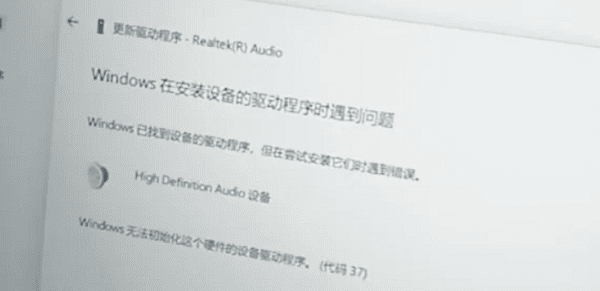
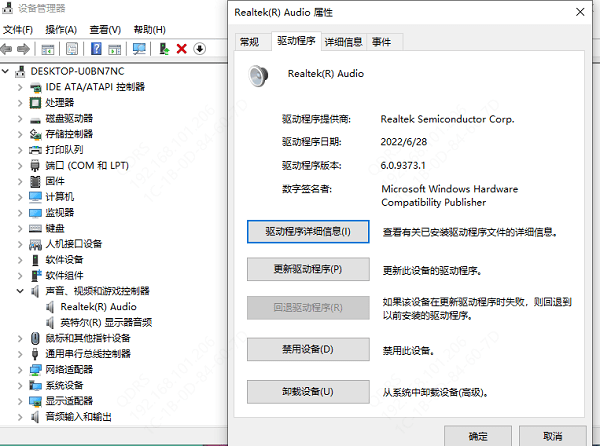

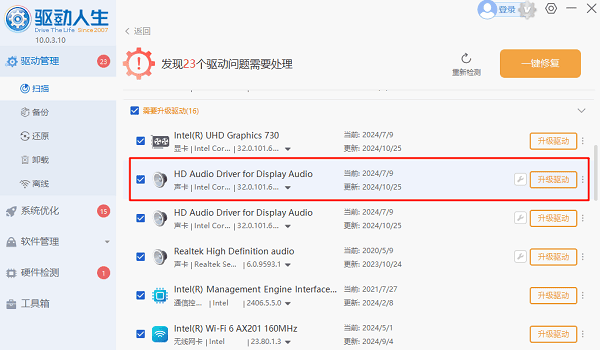

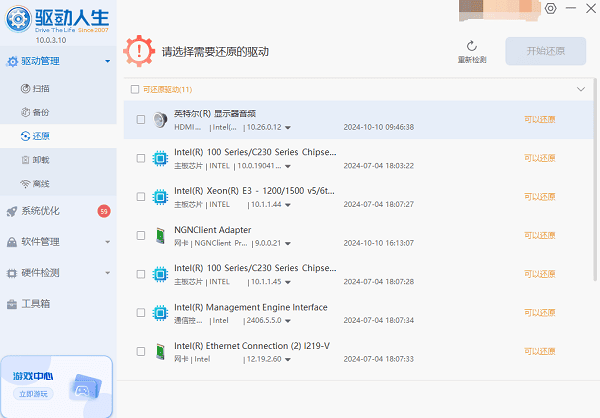

![《这是我的土地》 v1.0.3.19014升级档+未加密补丁[ANOMALY] v1.0.3.19014](https://img.wishdown.com/upload/soft/202601/04/1767522369695a4041041f4.jpg)










